Hướng dẫn cách chuyển toàn bộ dữ liệu từ iPhone qua điện thoại Samsung, tất cả chỉ vì Galaxy S8 quá tuyệt
Liệu bạn có suy nghĩ về việc tậu một chiếc Galaxy S8 hay không? Nếu có, đây là cách để chuyển dữ liệu từ iPhone sang.
Chắc hẳn sau khi xem qua buổi ra mắt dòng sản phẩm Galaxy S8 thì chắc hẳn bạn sẽ vô cùng thích thú với “cú” lột xác hoàn toàn của Samsung trong năm nay. Vậy còn chờ gì nữa mà chưa chuyển sang dùng điện thoại Samsung ngay và luôn?

Nếu đã quyết định và “tậu” cho mình một chiếc Galaxy S8 trong khi đang sở hữu iPhone thì bài viết này sẽ hướng dẫn bạn cách làm thế nào để di chuyển dữ liệu từ iPhone sang chiếc Galaxy S8 “mới cóong” này. Mời bạn đọc cùng tham khảo.
Chuẩn bị một tài khoản Google
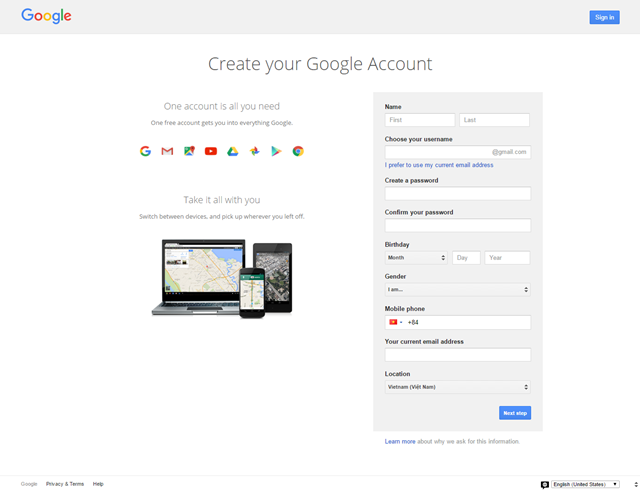
Bước đầu tiên và quan trọng nhất trước khi tiến hành di chuyển dữ liệu từ iPhone sang Galaxy S8 là bạn cần chuẩn bị cho mình một tài khoản Google. Nếu đã sở hữu tài khoản Gmail, bạn có thể sử dụng chính tài khoản này, còn không, hãy tạo cho mình một tài khoản Google tại đây https://accounts.google.com/.
Mail, danh bạ và lịch
Nếu đã thêm tài khoản Gmail vào trong iPhone, bạn chỉ việc truy cập vào Settings > Mail > Accounts, sau đó nhấp vào tài khoản Gmail của mình trong đó rồi gạt sang “ON” ở các lựa chọn Mail, Contacts và Calendar.
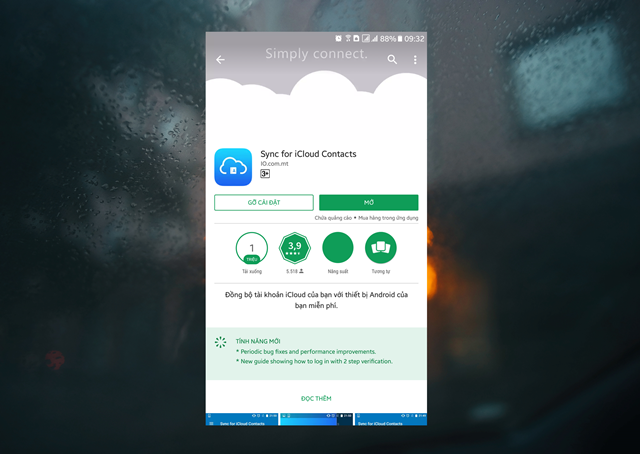
Trường hợp nếu iPhone của bạn có sử dụng tài khoản iCloud, bạn chỉ việc tải ứng dụng Sync for iCloud Contacts trên chiếc Galaxy S8 mới của mình.
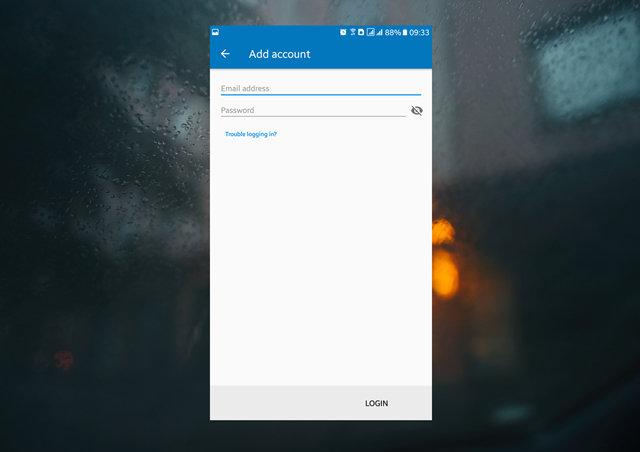
Sau đó đăng nhập tài khoản iCloud đang dùng trên iPhone vào.
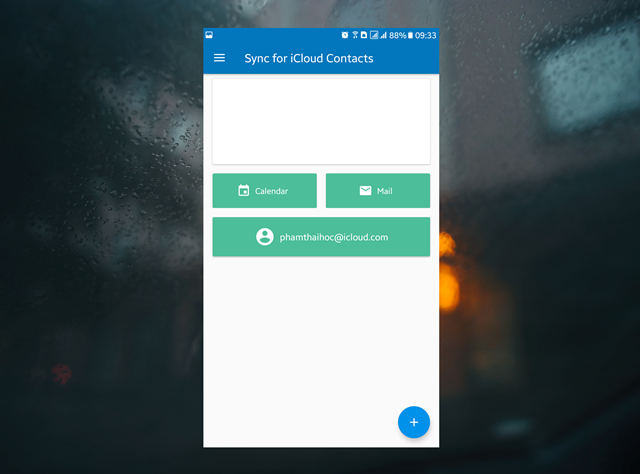
Và “ngồi chơi xơi nước” chờ các dữ liệu mail, danh bạ và lịch tự động được tải xuống và đồng bộ.
Tin nhắn
Với tin nhắn, bạn có thể dùng đến ứng dụng iSMS2droid để trích xuất dữ liệu SMS từ iPhone thông qua gói sao lưu trong iTunes.
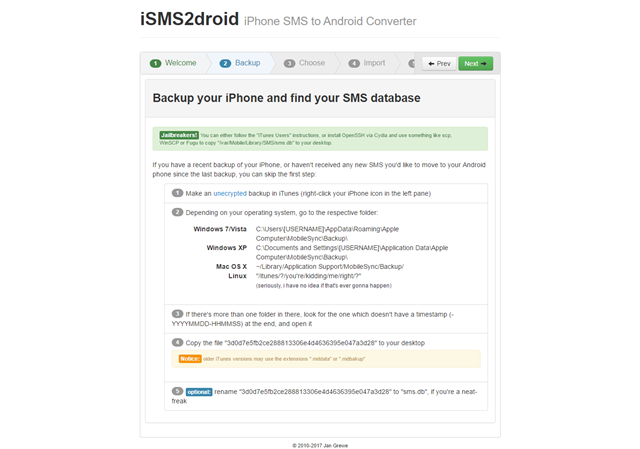
Bạn đọc có thể tham khảo cách sử dụng từng bước thông qua trang chủ của iSMS2droid.
Âm nhạc
Với các tập tin nhạc, nếu bạn có sử dụng dịch vụ Apple Music thì khá đơn giản, bạn chỉ việc tải về ứng dụng Apple Music dành cho Android tại đây. Sau đó đăng nhập tài khoản Apple của mình vào và tải lại các album, bài hát bạn đã mua là xong.
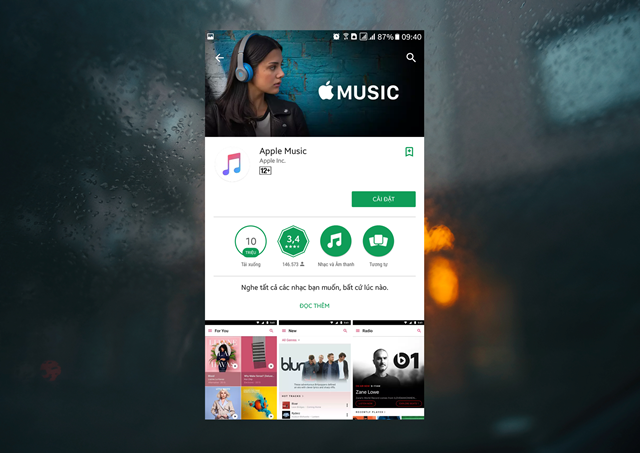
Trường hợp nếu “kho” nhạc của bạn quá lớn và khó để di chuyển thì bạn có thể dùng đến ứng dụng Google's Music Manager với khả năng lưu trữ đến 50.000 bài hát miễn phí để đồng bộ chúng “lên mây”, sau đó bạn có thể nghe lại chúng trực tiếp trên chiếc Galaxy S8 của mình một cách dễ dàng.
Hình ảnh và video
Đối với các dữ liệu ảnh và video thì có phần đơn giản hơn. Bạn chỉ cần tải về ứng dụng Google Photos hoặc Google Drive (Settings > Backup) trên iPhone, sau đó đăng nhập tài khoản Google và tiến hành đồng bộ chúng “lên mây”. Kế đến, bạn chỉ việc đăng nhập tài khoản Google của mình trong ứng dụng Google Photos hoặc Google Drive (có sẳn) trên chiếc Galaxy S8 để xem hoặc tải về nếu muốn. Ngoài ra, bạn có thể thực hiện thao tác tương tự với OneDrive hay Dropbox.
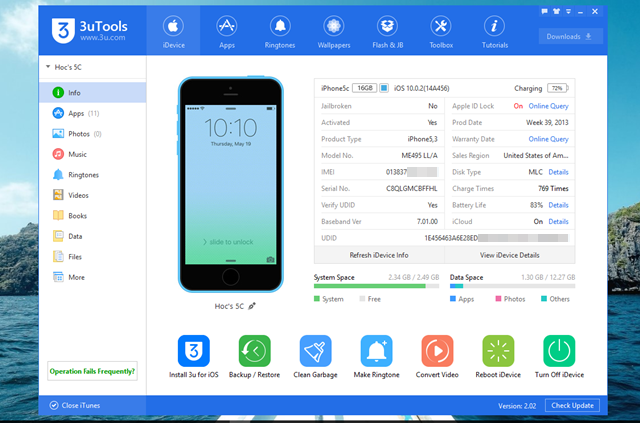
Nếu tất cả các gợi ý trên làm bạn cảm thấy mất thời gian, bạn có thể sử dụng đến công cụ 3uTools mà chúng ta đã từng xem xét qua ở bài viết này để sao chép dữ liệu từ iPhone sang máy tính rồi sao đó chép chúng vào chiếc Galaxy S8 bằng cổng USB là xong.
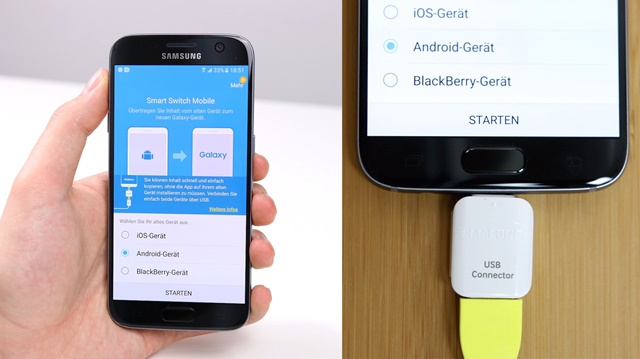
Ngoài ra, bạn có thể dùng đến công cụ “chính chủ” từ Samsung là Smart Switch (cài sẳn trên chiếc Galaxy S8) để chuyển tất cả các dữ liệu từ iPhone sang chiếc Galaxy mới tậu một cách dễ dàng thông qua cáp kết nối hoặc Wi-Fi.
Hi vọng bài viết sẽ có ích cho bạn.
NỔI BẬT TRANG CHỦ
-

Robot hình người Trung Quốc áp đảo CES 2026, hé lộ cuộc đua quyền lực mới của AI toàn cầu
CES 2026 chứng kiến một bức tranh khác thường khi hơn một nửa các gian hàng robot hình người đến từ Trung Quốc, phản ánh rõ tham vọng chiếm lĩnh lĩnh vực được xem là giao điểm then chốt giữa trí tuệ nhân tạo và sản xuất tiên tiến.
-

Thiết bị kỳ lạ của HP: Máy tính All-In-One hay bàn phím văn phòng?

